Bạn đang xem bài viết Hướng dẫn cách share ổ đĩa thư mục trong Win 10 tại Thcshoanghiep.edu.vn bạn có thể truy cập nhanh thông tin cần thiết tại phần mục lục bài viết phía dưới.
Trên hệ điều hành Windows 10, chia sẻ một ổ đĩa hoặc thư mục trên mạng là một việc làm rất cần thiết để tiện lợi cho việc truy cập dữ liệu từ các thiết bị khác trong cùng mạng LAN. Việc chia sẻ này sẽ giúp cho việc truy cập, chia sẻ và sử dụng dữ liệu trở nên thuận tiện và nhanh chóng hơn bao giờ hết. Trong bài viết này, chúng ta sẽ cùng nhau tìm hiểu cách chia sẻ ổ đĩa và thư mục trong Windows 10.
Tương tự như trong Win 7, 8.1 bạn cũng có thể chia sẻ các ổ đĩa, thư mục dễ dàng trên hệ điều hành win 10. Share ổ đĩa, thư mục là một cách sử dụng chung dữ liệu trong mạng nội bộ. Một số hướng dẫn có hình ảnh minh họa bên dưới sẽ giúp share ổ đĩa, thư mục nhanh chóng trên win 10.


Cách share ổ đĩa thư mục trong Win 10
Chia sẻ ổ đĩa
Bước 1: Trước tiên bấm chuột lên ổ cứng hoặc thư mục cần chia sẻ, tiếp theo chọn Properties.

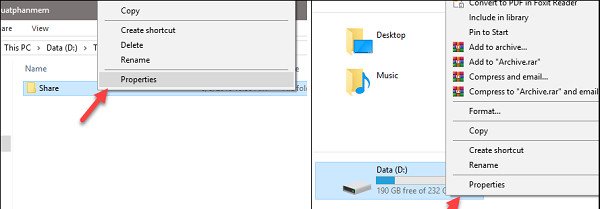
Bước 2: Trong giao diện Properties chuyển sang tab Sharing bấm chọn vào Advanced Sharing…(phần chia sẻ nâng cao).

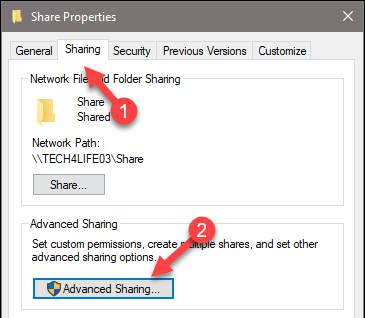
Bước 3: Tích chọn vào Share this folder chọn Permissions.

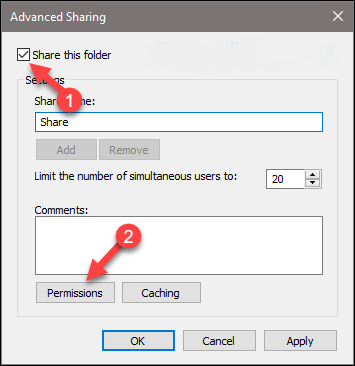
Bước 4: Bấm chọn vào Everyone tiếp theo chọn Full Control phân quyền đầy đủ (Read, Change) cho người khác có thể sử dụng file/ thư mục. Chọn vào OK.

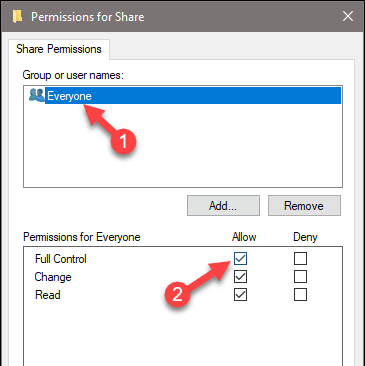
Nếu chia sẻ thư mục bạn hãy chọn mục Share trong Properties.

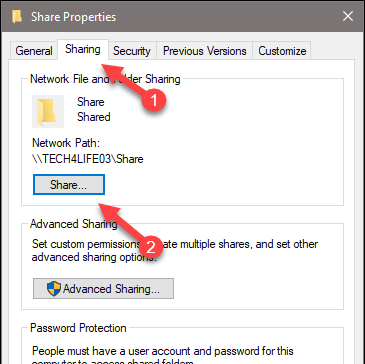
Trong mục Netword access bấm vào mũi tên hướng xuống và chọn Everyone thêm Add > sau đó bấm vào mục Share.

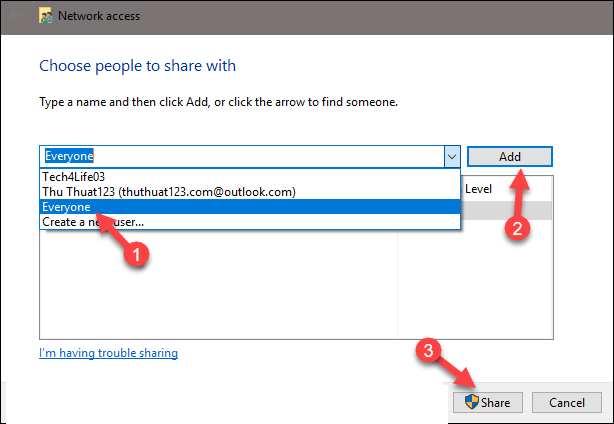
Nếu muốn vào máy tính mạng LAN dùng tổ hợp phím Windows + R mở Run, nhập tênmáytính hoặc cách khác đó là địa chỉ IP máy tính mạng Lan 192.168.x.x và nhấn Enter truy cập vào máy tính.

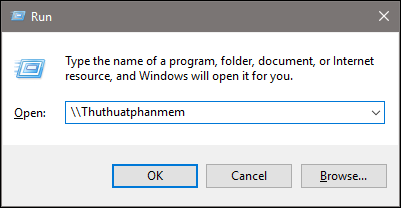
Chia sẻ thư mục
Bước 1: Bấm chuột phải vào thư mục cần chia sẻ, chọn Properties.
Bước 2: Trong giao diện của Sharing Properties, chuyển sang thẻ Sharing. Network file and Folder Sharing, hãy bấm chọn Share.
Bước 3:
Tên ip hoặc tên máy tính trong mạng cần chia sẻ thư mục. Sau khi hoàn tất hãy bấm chọn vào Share.
Thiết lập phân quyền của người được share thư mục, bạn hãy thực hiện như hướng dẫn bên trên nhé.
Trên đây là các hướng dẫn cách share ổ đĩa thư mục Win 10 trong mạng Lan. Trao đổi và chia sẻ dữ liệu chưa bao giờ đơn giản và dễ dàng nếu bạn đang sử dụng hệ điều hành Win 10.
Trên đây là một số cách để chia sẻ ổ đĩa và thư mục trong Windows 10 một cách hiệu quả và tiện lợi. Qua đó, bạn có thể chia sẻ dữ liệu với người khác trên cùng một mạng và làm việc cùng nhau một cách dễ dàng và nhanh chóng. Nếu gặp bất kỳ vấn đề gì khi chia sẻ, bạn có thể tham khảo lại các bước trên để giải quyết. Hy vọng bài viết này sẽ giúp bạn giải quyết được những thắc mắc và trở thành một chuyên gia trong việc chia sẻ tập tin trên Windows 10.
Cảm ơn bạn đã xem bài viết Hướng dẫn cách share ổ đĩa thư mục trong Win 10 tại Thcshoanghiep.edu.vn bạn có thể bình luận, xem thêm các bài viết liên quan ở phía dưới và mong rằng sẽ giúp ích cho bạn những thông tin thú vị.
Từ Khoá Liên Quan:
1. Share folder in Windows 10
2. How to share folders in Windows 10
3. Windows 10 folder sharing tutorial
4. Network folder sharing in Windows 10
5. Sharing drives and folders in Windows 10
6. Step-by-step guide to share a folder in Windows 10
7. How to share a folder between Windows 10 computers
8. Windows 10 file sharing tutorial
9. Mapping a network drive in Windows 10
10. Troubleshooting folder sharing issues in Windows 10






